Der neue Look für CADforum.
Mehr als 1.093.000 registrierte Benutzer - danke! Neue CAD Formate, ein neues Farben-Konverter oder USD Viewer. AutoCAD Tipps, Inventor Tipps, Revit Tipps. AutoCAD-2026-Befehle (deutsch-englisch).
Mehr als 1.093.000 registrierte Benutzer - danke! Neue CAD Formate, ein neues Farben-Konverter oder USD Viewer. AutoCAD Tipps, Inventor Tipps, Revit Tipps. AutoCAD-2026-Befehle (deutsch-englisch).
 CAD Tipp # 14342:
CAD Tipp # 14342:
Frage
A
Wollen Sie wissen, wie viel Zeit Sie mit einem bestimmten Teil, einer Baugruppe oder einer Zeichnung verbracht haben, um Ihrem Kunden ein genaues Angebot zu machen? Oder möchten Sie einfach nur wissen, wie schnell Sie Ihre Ziele in Inventor erreichen können? Das neue Time Tracker-Tool in der App "Be.Smart T4I" hilft Ihnen dabei, die Zeit, die Sie und Ihr Team mit der Arbeit an Ihren Entwürfen verbracht haben, automatisch zu verfolgen und zu messen.
Time Tracker ist seit der Version 26.4.1 als eines der „T4I Labs“-Tools verfügbar. Dieses einfach zu bedienende Tool liefert eine CSV-Berichtsdatei, die in eine leicht verständliche Übersichtstabelle oder ein Diagramm zur visuellen Auswertung umgewandelt werden kann.
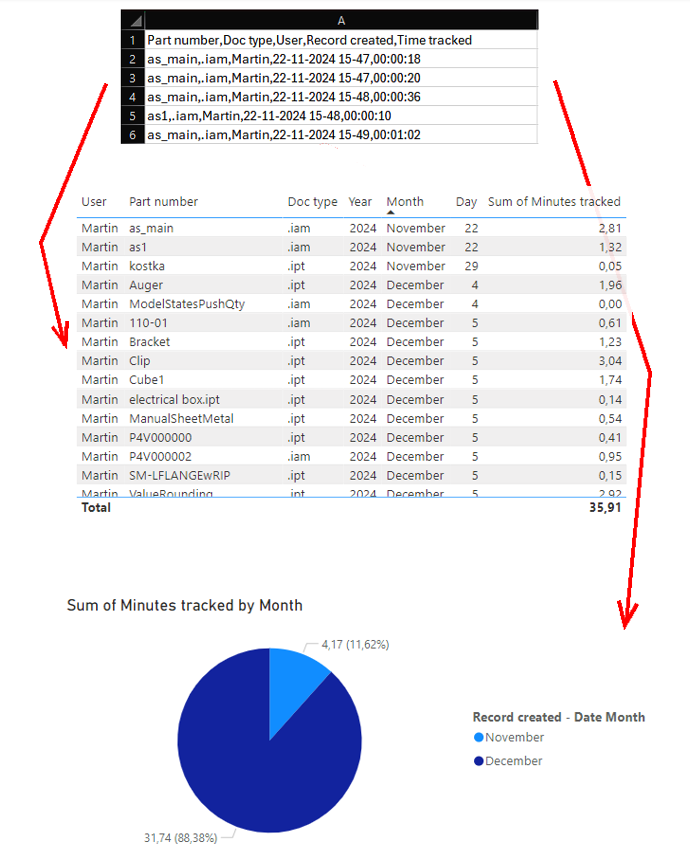
Wir sind uns bewusst, dass die Arbeit des Konstrukteurs nicht nur aus dem Herumklicken im CAD besteht. Die von Time Tracker gelieferten Daten sind nur indikativ und hängen von den Werkzeugeinstellungen, der Komplexität des zu lösenden Problems und dem Stil Ihrer Arbeit in Inventor ab.
Siehe auch ein ähnliches Tool zur Auftragsverfolgung in Be.Smart T4R (für Revit) und JobTime (für AutoCAD).
Inventor
11.12.2024
2100×
gilt für: Inventor ·


